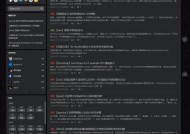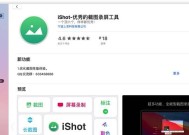电脑截屏截长图的快捷键是什么?如何保存和编辑截取的长图?
- 科技资讯
- 2025-02-27
- 31
- 更新:2025-01-15 13:15:16
在日常生活和工作中,我们经常需要通过电脑截屏来捕捉电脑屏幕上的一些重要信息或有趣瞬间。而有时候,我们可能需要截取长图,以便更好地展示内容。本文将介绍如何使用电脑进行截屏操作,并提供一些截取长图的技巧和方法,让您能够更便捷地进行截屏操作。
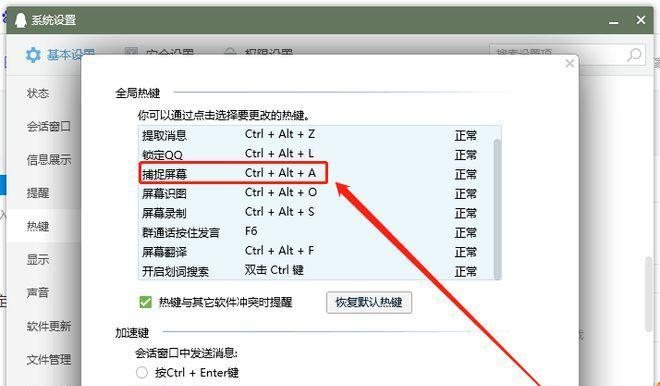
一、使用快捷键实现截屏
1.使用“PrintScreen”键快速截取整个屏幕的内容
按下键盘上的“PrintScreen”键(有时也标记为“PrtSc”),即可将当前屏幕的图像复制到剪贴板上,您可以在其他应用程序中粘贴并保存该图像。
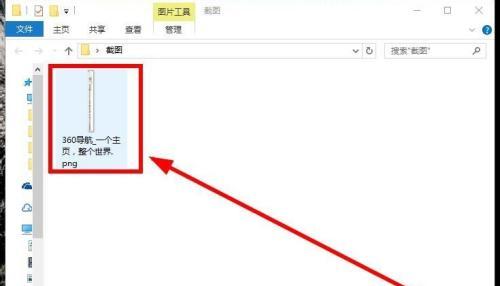
2.使用“Alt+PrintScreen”键截取当前活动窗口
按下键盘上的“Alt”和“PrintScreen”键同时,即可仅截取当前活动窗口的内容,相比于整个屏幕的截图,这样可以更加高效地捕捉你所需的窗口信息。
二、使用截图工具进行截屏
3.使用自带的WindowsSnippingTool进行截图
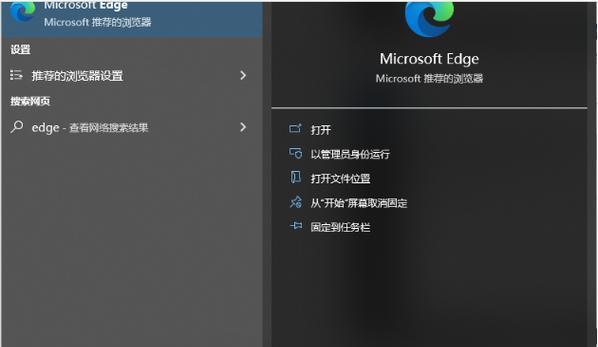
在Windows操作系统中,可以使用自带的SnippingTool截取屏幕上任意区域的图像。打开SnippingTool,点击“新建”,将鼠标拖动至需要截取的区域,松开鼠标即可完成截图。
4.使用第三方截图工具增强截屏功能
除了自带的SnippingTool,还有很多第三方截图工具可以提供更多功能和选项,例如Greenshot、Snagit等。这些工具可以帮助您进行更精确和高效的截图操作。
三、截取长图的技巧和方法
5.使用滚动截屏工具截取长网页
当需要截取整个网页内容时,普通的截图工具可能无法满足需求。这时候,你可以使用滚动截屏工具,如Fireshot、FullPageScreenCapture等,它们能够自动将网页滚动并拼接成完整的长图。
6.使用编辑器拼接多张截图
如果滚动截屏工具不符合您的需求,您还可以使用图片编辑软件,如Photoshop、Paint等,手动将多张截图拼接起来。打开编辑器,依次将每张截图粘贴到同一画布上,并调整位置和大小,最终得到完整的长图。
四、常见问题解答
7.截屏后如何保存图片?
截屏后,截图一般会保存在剪贴板上。您可以打开画图工具或其他图片编辑软件,选择“粘贴”即可将图片从剪贴板中粘贴出来,并进行保存。
8.如何截取活动窗口的特定区域?
如果需要截取活动窗口的特定区域,您可以使用快捷键“Alt+PrintScreen”来实现。按下这个组合键后,只有当前活动窗口的内容会被截取。
五、小结
通过本文介绍的方法,您可以轻松地在电脑上进行截屏操作,并且学会了如何截取长图。截屏功能在工作、学习和生活中都非常常用,掌握这些技巧能够提高您的工作效率和信息分享的便利性。希望本文对您有所帮助!